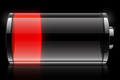So halten Sie Ihren MacBook-Akku gesund und verlängern seine Lebensdauer
Veröffentlicht: 2022-01-29
Die neuesten Apple Silicon MacBooks bieten unter optimalen Nutzungsbedingungen eine unglaubliche Akkulaufzeit für den ganzen Tag. Die Batterieleistung nimmt jedoch mit zunehmendem Alter unweigerlich ab. Wie können Sie diese Leistung also langfristig aufrechterhalten? Hier sind ein paar Dinge, die Sie tun können.
Lassen Sie Optimiertes Laden eingeschaltet
iPhones, iPads und MacBooks können eine Funktion namens Optimized Charging nutzen, die Ihr Nutzungsverhalten überwacht und das Ladeverhalten entsprechend anpasst.
Der Sweetspot für eine Lithiumbatterie in Bezug auf die langfristige Gesundheit liegt zwischen 80 und 40 Prozent. Auf 100 Prozent aufzuladen oder den Batterieprozentsatz zu niedrig fallen zu lassen, gilt als schlecht für die Zelle. Volle Batterien speichern eine höhere Spannung, was die Zelle stärker belastet.
Die Battery University empfiehlt, dass „ein Gerät über einen „Long Life“-Modus verfügen sollte, der die Batterie bei 4,05 V/Zelle hält und einen [Ladezustand] von etwa 80 Prozent bietet“, um die Lebensdauer der Batterie zu verlängern. Viele Unternehmen haben solche Lademodi eingeführt, einschließlich Apple.
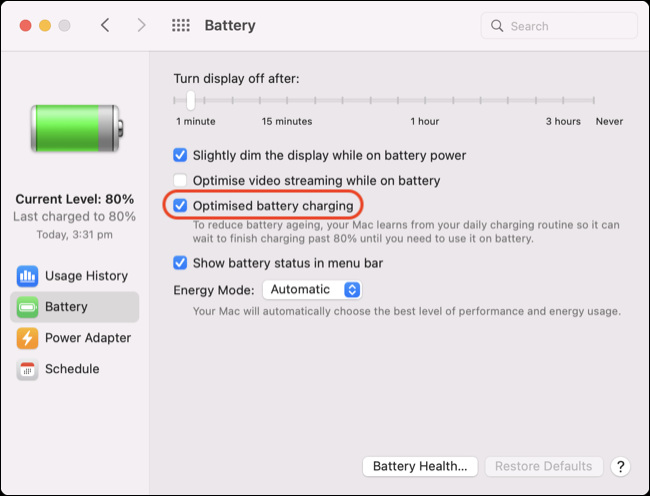
Sie finden diese Einstellung unter Systemeinstellungen > Akku > Akku. Sobald Ihr Mac Ihre täglichen Gewohnheiten gelernt hat, wartet er, bevor er Ihr Gerät vollständig auflädt, damit die Zelle weniger Zeit bei 100 Prozent verbringt. Der Modus wurde erstmals in macOS Catalina eingeführt. Wenn Sie also versuchen, zu aktualisieren und Ihr Mac nicht mit dieser Version des Betriebssystems kompatibel ist, haben Sie Pech.
Wenn Sie also Ihren Laptop über Nacht aufladen und jeden Morgen um 8 Uhr zur Arbeit gehen, wartet Ihr MacBook darauf, die letzten 20 Prozent aufzuladen. Wenn Sie aus irgendeinem Grund eine Stunde früher abreisen, stellen Sie möglicherweise fest, dass Ihr Akku nicht vollständig aufgeladen ist. Dies funktioniert auf dem iPhone und iPad identisch.
Lassen Sie Ihr MacBook nicht die ganze Zeit eingesteckt
Es ist nicht möglich, den Akku Ihres MacBook zu „überladen“, indem Sie ihn eingesteckt lassen. Wenn Sie ihn die ganze Zeit eingesteckt lassen, wird der Akku nicht überhitzen oder andere Komponenten beschädigen. Die einzige Ausnahme hiervon ist, wenn Sie bemerken, dass sich der Akku wölbt, was ein ernstes Problem darstellt, das zu Schäden führen kann (informieren Sie Apple sofort, wenn Sie dies bemerken).
Die oben erwähnte optimierte Ladefunktion nimmt etwas von dem Stich, wenn Sie Ihren Laptop angeschlossen lassen, aber es ist nicht unfehlbar. Wenn Ihr Laptop Ihren Schreibtisch nie verlässt oder Sie einen besonders unregelmäßigen Zeitplan haben, kann macOS möglicherweise nicht genau festlegen, wann das Aufladen Ihres Akkus verschoben werden soll.
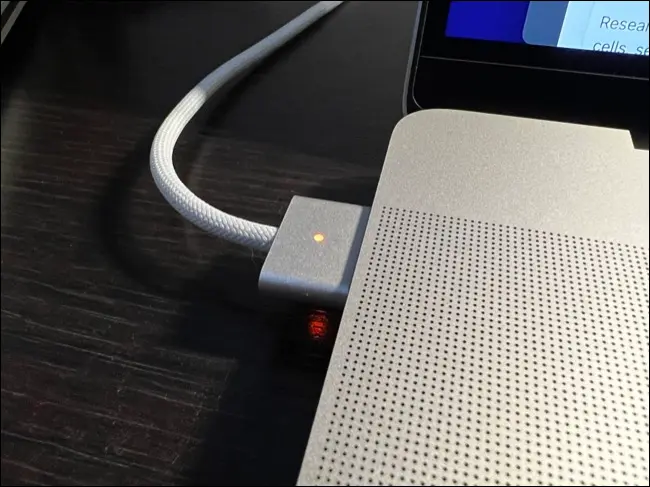
Deshalb ist es eine gute Idee, Ihr Gerät nicht die ganze Zeit über am Ladegerät zu lassen. Idealerweise sollten Sie die Zelle auf 40 Prozent herunterfahren, bevor Sie sie wieder auf etwa 80 Prozent aufladen, um die besten Ergebnisse zu erzielen. Dies garantiert, dass die Batterie nicht zu stark durch die hohe Spannung belastet wird, die erforderlich ist, um 90 oder 100 Prozent zu erreichen.
Die sorgfältige Verwaltung Ihres Akkus ist Arbeit, und die meisten MacBook-Besitzer müssen nicht zu sehr in die Tiefe gehen. Nehmen Sie Ihren Laptop einfach für ein paar Stunden am Tag vom Ladegerät, wenn Sie an den Schreibtisch gebunden sind, und Sie vermeiden einen Teil der vorzeitigen Alterung, die durch Hochspannung verursacht wird.
VERWANDT: Sollte ich meinen Laptop die ganze Zeit eingesteckt lassen?
Vermeiden Sie es, Ihr MacBook extremen Temperaturen auszusetzen
Extreme Temperaturen sind im Allgemeinen schlecht für Ihr MacBook. Es ist ziemlich allgemein bekannt, dass extreme Hitze schlecht für die Technologie ist, aber Untersuchungen, die im Jahr 2021 vom SLAC National Accelerator Laboratory des US-Energieministeriums durchgeführt wurden, werfen ein Licht darauf, wie schlimm extreme Kälte sein kann.
Forscher fanden heraus, dass extreme Kälte die in Lithiumbatteriezellen verwendeten Metalle brechen und die Kathode von anderen Teilen der Batterie trennen kann. Die Lagerung von Kathoden bei Temperaturen unter dem Gefrierpunkt „führte dazu, dass Batterien nach 100 Ladevorgängen bis zu 5 % mehr ihrer Kapazität verloren als Batterien, die bei wärmeren Temperaturen gelagert wurden.“
Die Lösung besteht darin sicherzustellen, dass Ihr Laptop keinen extremen Temperaturen ausgesetzt wird. Lassen Sie es im Winter nicht über Nacht im Auto, und wenn Sie sich in einer Situation befinden, in der Ihr MacBook besonders kalt werden könnte, besorgen Sie sich eine isolierte Hülle. MacBooks sind keine robusten Laptops und nicht für extreme Wetterbedingungen ausgelegt.

Ziehen Sie AlDente Pro in Betracht, um den Ladevorgang zu verwalten
Wenn Sie wirklich daran interessiert sind, Ihren MacBook-Akku so lange wie möglich zu schonen, könnte die kostenlose App AlDente (und die kostenpflichtige Version AlDente Pro) interessant sein. Mit der App können Sie ein Ladelimit festlegen, sodass Ihr MacBook bei einem Prozentsatz Ihrer Wahl unter der maximalen Kapazität stoppt. Standardmäßig sind dies 80 Prozent.
Die kostenlose Version verfügt nur über einen Ladebegrenzer und einen Entlademodus, der es dem MacBook ermöglicht, auch im eingesteckten Zustand im Akkubetrieb zu laufen. Dadurch können Sie Ihren Akku auf einen „gesünderen“ Prozentsatz entladen, ohne den Stromanschluss zu entfernen.
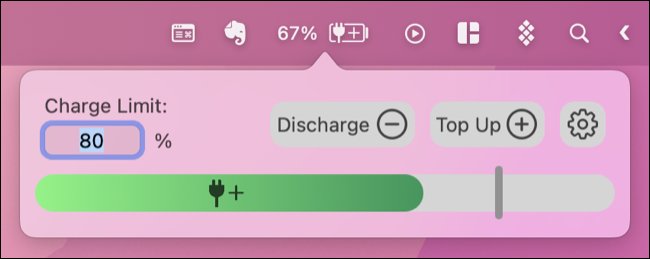
AlDente funktioniert nur mit macOS Big Sur oder höher und funktioniert am besten auf den meisten MacBooks, die 2016 oder später hergestellt wurden. Ältere Laptops verlieren die Unterstützung für bestimmte Funktionen, aber die meisten Modelle nach 2013 unterstützen die wichtigste Ladebegrenzungsfunktion.
Wenn Sie diesen Weg gehen, bleibt Ihre Batterie länger gesund, aber Sie werden einen Teil ihrer potenziellen Kapazität opfern. Sie können AlDente jederzeit deaktivieren (oder anweisen, Ihren Akku auf 100 Prozent aufzuladen), wenn Sie wissen, dass Sie den zusätzlichen Saft benötigen werden. Sie müssen auch die optimierte Ladefunktion von Apple deaktivieren, damit AlDente ordnungsgemäß funktioniert.
Hinweis: Die Autoren von AlDente empfehlen, alle zwei Wochen mindestens einen vollständigen Ladezyklus von 0 Prozent auf 100 Prozent durchzuführen, um sicherzustellen, dass Ihr Akku korrekt kalibriert bleibt. Die Autoren stellen fest, dass, wenn die Dinge aus dem Gleichgewicht geraten, „wenn Sie mehr als 4 volle Zyklen durchführen, Ihre Batterie neu kalibriert wird und die Kapazität wieder ansteigt.“
VERWANDT: So erzwingen Sie, dass Ihr MacBook vollständig aufgeladen wird
Überprüfen Sie den Zustand Ihres MacBook-Akkus
Wenn Sie sich fragen, in welchem Zustand sich Ihr Akku befindet, können Sie zu Systemeinstellungen > Akku > Akku gehen und auf „Akkuzustand …“ klicken, um einen einfachen Überblick zu erhalten.
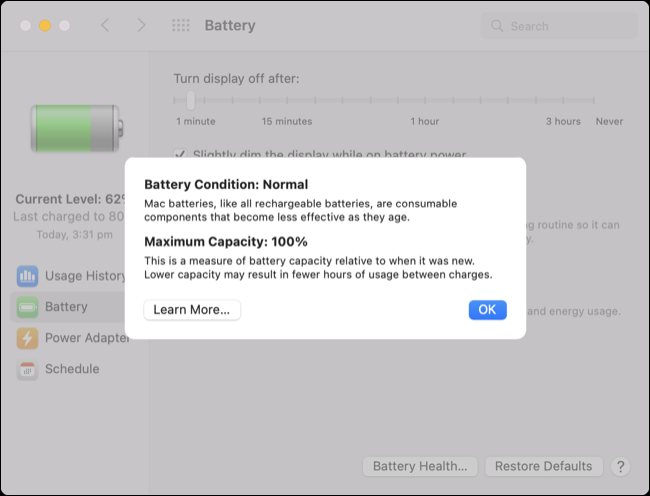
Für eine detailliertere Ansicht, einschließlich der Anzahl der Ladezyklen, klicken Sie auf das Apple-Logo in der oberen linken Ecke Ihres Bildschirms, gefolgt von „Über diesen Mac“, und klicken Sie dann auf „Systembericht“ auf der Registerkarte „Übersicht“. Scrollen Sie nach unten zu „Power“ und unter „Health Information“ sollten Sie die Zyklenzahl Ihres Akkus sehen können.
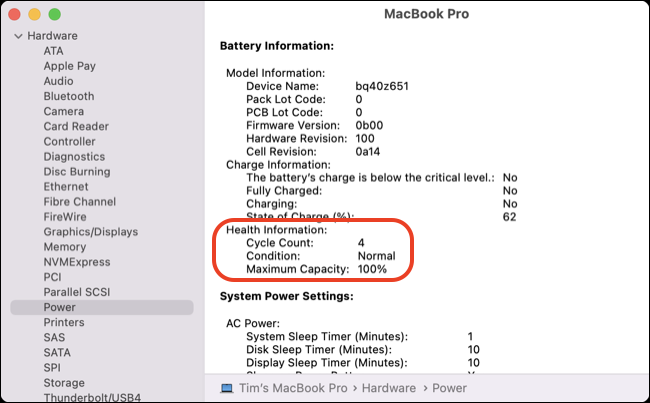
Moderne MacBook-Akkus sind für etwa 1000 Zyklen ausgelegt, was etwa drei Jahren durchschnittlicher Nutzung entspricht. Ältere Modelle dürfen nur für 300 Zyklen ausgelegt sein. Der Akkuzustandsbericht deines Macs lässt dich wissen, wann es Zeit ist, einen Austausch in Erwägung zu ziehen.
VERWANDT: So überprüfen Sie den Akkuzustand Ihres MacBook
Ersetzen Ihres MacBook-Akkus
Es besteht eine gute Chance, dass Ihr MacBook seinen Akku überdauert. Wenn Sie nicht nach mehr Prozessorleistung, RAM oder GPU-Grunzen dürsten, können Sie Ihrem Laptop vielleicht noch ein paar Jahre mehr nutzen, indem Sie einfach die Batterie austauschen.
Wenn Sie AppleCare+ kaufen, ist Ihr MacBook drei Jahre lang abgedeckt, einschließlich des Akkus. Sie können Ihren Mac zu einem Apple Store oder einem autorisierten Dienstanbieter bringen und dort den Akku (und andere Hardware) testen und ihn dann kostenlos ersetzen lassen. Es lohnt sich, dies zu tun, wenn Ihr AppleCare+ bald abläuft, da Sie wenig zu verlieren haben.
Wenn die Garantie Ihres Mac abgelaufen ist, können Sie für den Batterieservice von Apple bezahlen. Dies kostet 199 US-Dollar für MacBook Pro und 12-Zoll-MacBook oder 129 US-Dollar für ein MacBook Air. Wenn Ihre Maschine besonders alt ist, stellen Sie möglicherweise fest, dass der Batterieservice nicht verfügbar ist.
Sie können jederzeit einen Ersatzakku kaufen und den Austausch selbst vornehmen. iFixit verkauft Akkus für eine Vielzahl von MacBook-Modellen und bietet detaillierte Anleitungen zum Öffnen Ihres Laptops und zum Austauschen des Akkus gegen einen neuen.
VERWANDT: Können Sie den Akku in Ihrem MacBook ersetzen?
Sparen Sie auch Batterielebensdauer
Je weniger Energie Ihr Mac verbraucht, desto weniger Zyklen benötigen Sie für Ihren Akku. Wenn Sie feststellen, dass Ihr MacBook Ihnen den ganzen Tag über keine Leistung mehr bietet, sehen Sie sich einige Tipps zum Energiesparen und zur Verlängerung der Lebensdauer an.